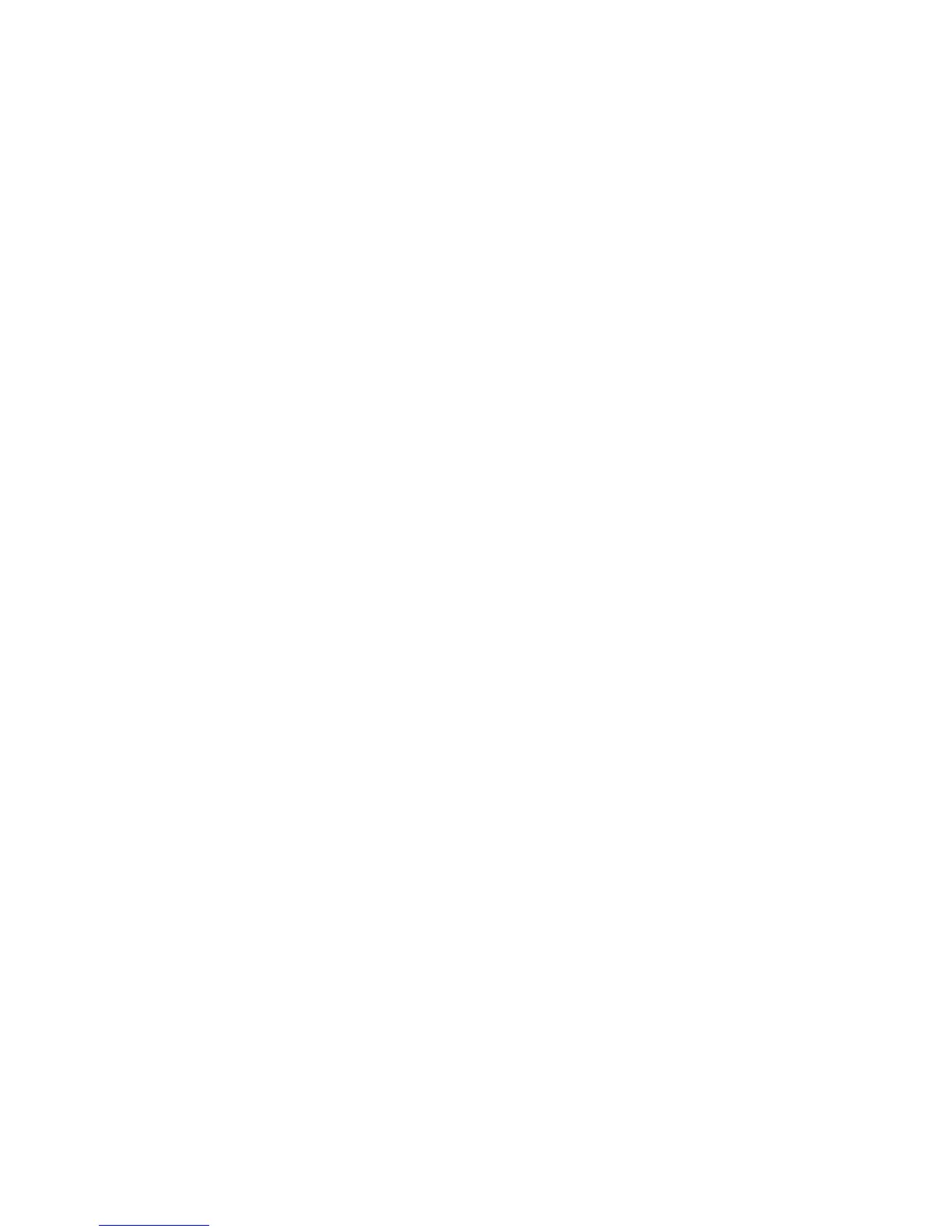•Masalah:FiturWakeonLANtidakberfungsi.
Solusi:
–PastikanWakeonLANdiaktifkandiThinkPadSetup.
–Jikatelahdiaktifkan,tanyakankepadaadministratorLANuntukpengaturanyangdiperlukan.
•Masalah:KomputerAndamerupakanmodelGigabitEthernet,namunkomputertidakdapattersambung
kejaringandenganmenggunakankecepatan1000Mbps.Namun,komputerdapattersambung
menggunakankecepatan100Mbps.
Solusi:
–Cobakabellain.
–Pastikanmitratautandisetelkeauto-negotiate(negosiasiotomatis).
–Pastikanswitchsesuaidengan802.3ab-(gigabitmelaluikabeltembaga/GoC).
MasalahpadaLANnirkabel
Masalah:Andatidakdapattersambungkejaringanmenggunakankartujaringannirkabelterintegrasi.
Solusi:PastikandriverLANnirkabelyangterinstaladalahversiterbaru.PeriksasitusWebdankonrmasi
apakahversidriveryangdidukungolehprogramAccessConnectionsmerupakanversiterbaruyang
terdokumentasidalamlereadme.
Pastikankomputerberadadalamjangkauantitikaksesnirkabel.
PastikanradionirkabeldiaktifkandenganmengklikduakaliikonAccessConnectionsdibaristugas.
Catatan:JikaAndamenggunakansistemoperasiWindows7,klikShowhiddenicons(Tampilkanikon
tersembunyi)dibaristugas.IkonAccessConnectionsakanditampilkan.Untukinformasilebihlanjuttentang
ikon,lihatsisteminformasibantuanAccessConnections.
PeriksaNamaJaringan(SSID)daninformasienkripsi.GunakanprogramAccessConnectionsuntuk
memverikasiinformasiyangsensitifterhadaphurufbesar-kecil.
MasalahpadaWANnirkabel
Masalah:PesanditampilkandanmengindikasikanbahwakartuWANyangtidakvaliddipasang.
Solusi:KartuWANtidakdidukungdikomputerini.Lepaskan.
Catatan:Tergantungpadakomputer,beberapamodeltidakmemilikikartuWANnirkabel.
MasalahpadaBluetooth
•Masalah:Suaratidakkeluardariheadset/headphoneBluetooth,namunkeluardarispeakerlokal
meskipunheadset/headphoneBluetoothtersambungmenggunakanprolHeadsetatauprolAV.
Solusi:Lakukanhalberikut:
1.Keluardariaplikasiyangmenggunakanperangkatsuara(misalnya,WindowsMediaPlayer).
2.BukaControlPanel(PanelKontrol)denganmengklikStart(Mulai)➙ControlPanel(PanelKontrol)
➙HardwareandSound(PerantiKerasdanSuara)➙Sound(Suara)➙Playback(Putar).
3.JikaAndamenggunakanprolHeadset,pilihBluetoothHands-freeAudio(AudioBebasGenggam
Bluetooth)dankliktombolSetDefault(TetapkanDefault).JikaAndamenggunakanprolAV,pilih
StereoAudio(AudioStereo),kemudiankliktombolSetDefault(TetapkanDefault).
4.KlikOKuntukmenutupjendelaSound(Suara).
Bab9.Pemecahanmasalahkomputer127
